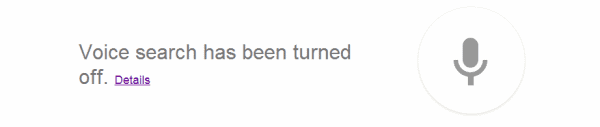Připojil jsem mikrofon a vyzkoušel jsem to ve Windows. Byl jsem velmi připraven začít křičet „OK Google“, abych vyvolal obrazovku Google Now, abych mohl provádět hlasové vyhledávání. nefungovalo to. Namísto zobrazení obrazovky vyhledávání Chrome vyvolal zprávu, že „Hlasové vyhledávání bylo vypnuto“. Vybral jsem odkaz „Podrobnosti“, který ve skutečnosti moc nepomohl. Naštěstí se mi podařilo tento problém vyřešit pomocí několika kroků.
Metoda 1 – Povolit z adresního řádku
Když zůstanete na stránce Google, kde jste obdrželi „Hlasové vyhledávání bylo vypnuto“, zkontrolujte, zda se ve vašem adresním řádku vedle hvězdičky záložky objevila ikona. Najeďte na to myší. Pokud se říká „Této stránce byl zablokován přístup k vašemu mikrofonu“, proveďte tyto kroky:
- Vyberte ikonu v adresním řádku a zvolte „Vždy povolte webu www.google.com přístup k mikrofonu.“.
- V rozevírací nabídce vyberte mikrofon, který používáte.
- Vyberte „Hotovo“.
Metoda 2 – Povolit z nastavení Chrome
- V prohlížeči Google Chrome vyberte možnost Jídelní lístek tlačítko umístěné v pravém horním rohu.
- Vyberte „Nastavení“.
- Otevři "Pokročilý“odkaz dole.
- V "Soukromí a bezpečnost“, vyberte “Nastavení obsahu“.
- Vybrat "Zeptat se, když web vyžaduje přístup k mikrofonu (doporučeno)možnost “. Tento krok můžete volitelně přeskočit, vyberte „Dovolit“ a přidejte „ https://www.google.com” do tohoto seznamu s nastaveným povolením zvuku.
Po provedení kroků pomocí jedné z výše uvedených metod byste nyní měli být schopni bez problémů používat příkazy Google Voice v prohlížeči Google Chrome.